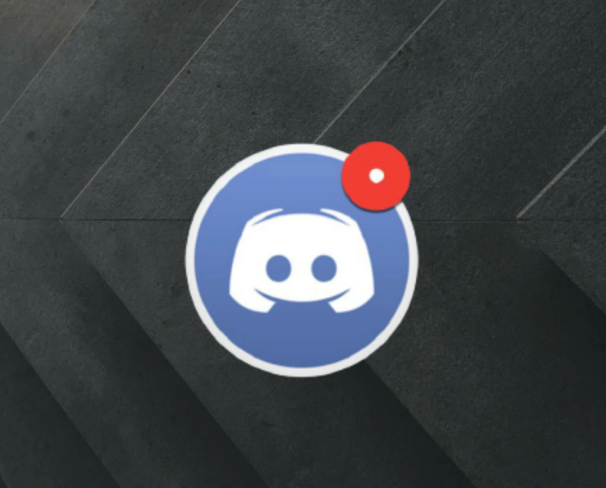
Discordは、新しいアップデートごとに提供される機能により、誰もが好むコミュニケーションアプリケーションになりつつあります。友達、家族、コミュニティのメンバーがテキスト、音声通話、ビデオチャット、およびストリームのようにたむろするためのサーバーを作成できます。サーバーにさまざまな目的でチャネルを作成し、Discordメンバーに役割を割り当てることもできます。
Discordテキストメッセージングサービスには非常に興味深い機能があり、バッジとも呼ばれるアプリケーションを開かなくても、未読メッセージの数をユーザーに知らせることができます。この機能は非常に便利で便利ですが、一部のユーザーは、すべてのメッセージを読んだ後でも、Discordの赤い点が消えないことを報告しています。
この問題は大きな問題ではなく、ユーザーが機能やアプリケーション自体にアクセスすることを制限するものではありませんが、バッジを常に表示するのは非常に煩わしく、混乱を招く可能性があります。あなたが問題に遭遇したユーザーの1人である場合、その理由から、問題の解決に役立つすべての回避策と修正をリストしました。
不和通知バッジの問題を解決する方法
この問題の原因はまだわかっており、次のアップデートで修正されることを誰もが望んでいます。待ちたくない場合は、以下の回避策と修正に従ってください。
修正1:Discordとコンピューターを再起動する
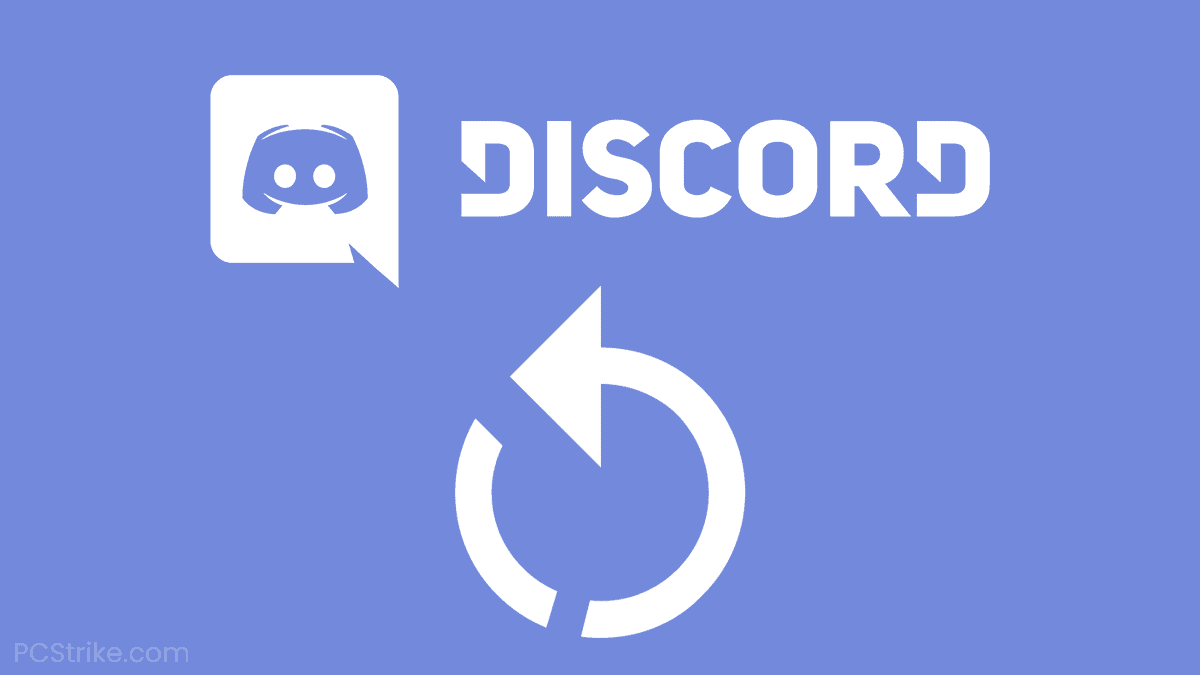
短期間のバグや不具合は、すべてのアプリケーションとオペレーティングシステムで非常に一般的であり、ほとんどの場合無害です。それらを取り除くためにあなたがする必要があるのは完全にアプリケーションを閉じてそしてそれを再び開くことだけです。これで問題が解決しない場合は、すべてのバックグラウンドおよびフォアグラウンドサービスとアプリケーションを閉じて、コンピューターシステム全体を再起動します。
修正2:不和バッジ設定を無効にする
Discordは、設定でメッセージバッジを有効または無効にできるトグルをユーザーに提供しました。無効にする方法については、次の手順に従ってください。
- デバイスでDiscordアプリケーションを起動します。
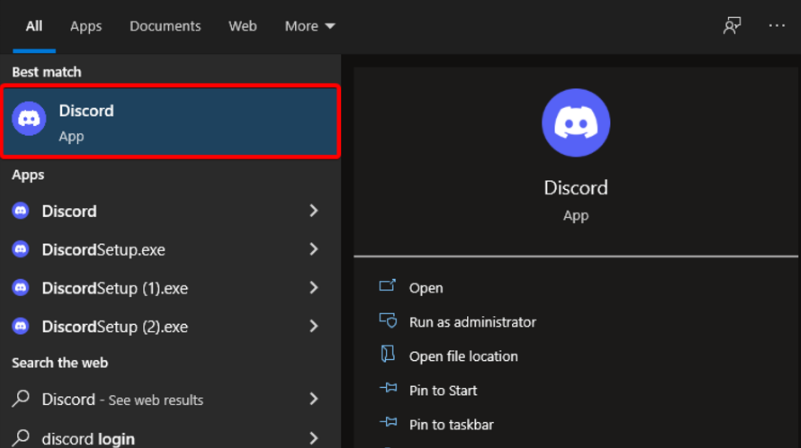
- 左下隅から、設定アイコンをクリックします。
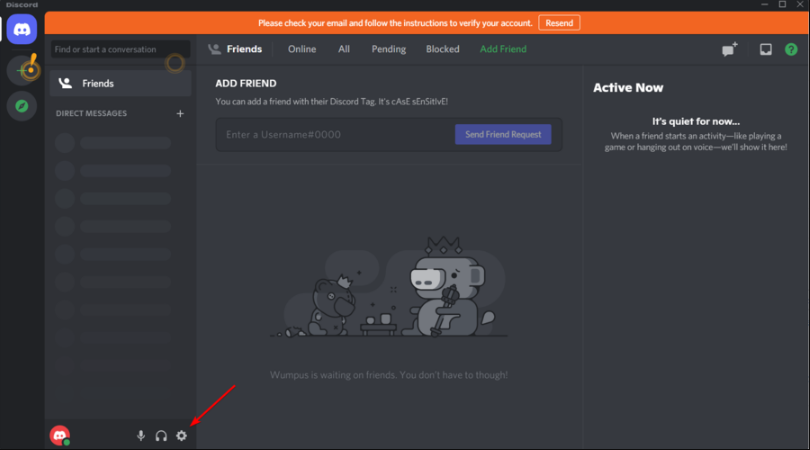
- 左側のセクションから、[通知]オプションを選択します。
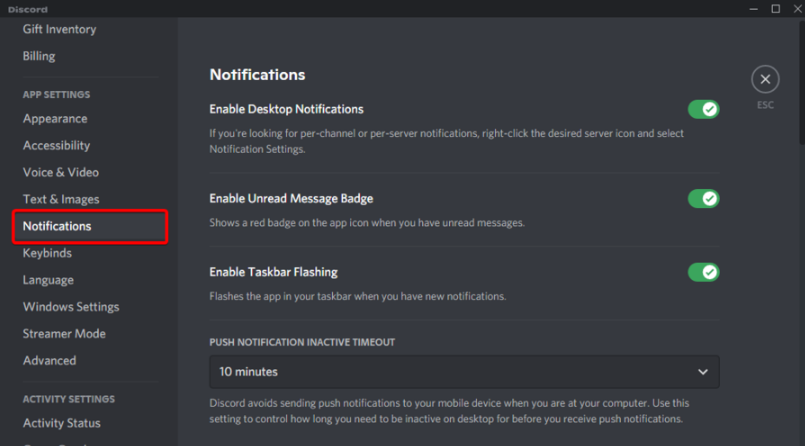
- [通知]セクションで、[未読メッセージバッジを有効にする]の横にあるトグルをクリックして無効にします。
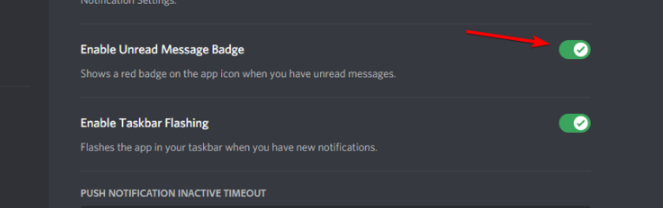
- アプリケーションを閉じて、行った変更を適用します。
修正3:読み取りオプションとしてマークを使用する
サーバーに多くのユーザーまたは非常にアクティブなチャネルがあり、メッセージ全体を読みたくない場合は、[読み取りとしてマーク]オプションを使用して、アプリケーションの通知バッジを取り除くことができます。これを行う方法については、次の手順に従ってください。
- Discordアプリケーションを開きます。
- 左側から、オプションを使用するサーバーまたはチャネルに移動します。
- それを右クリックします。
- オプションのリストから[既読にする]を選択します。
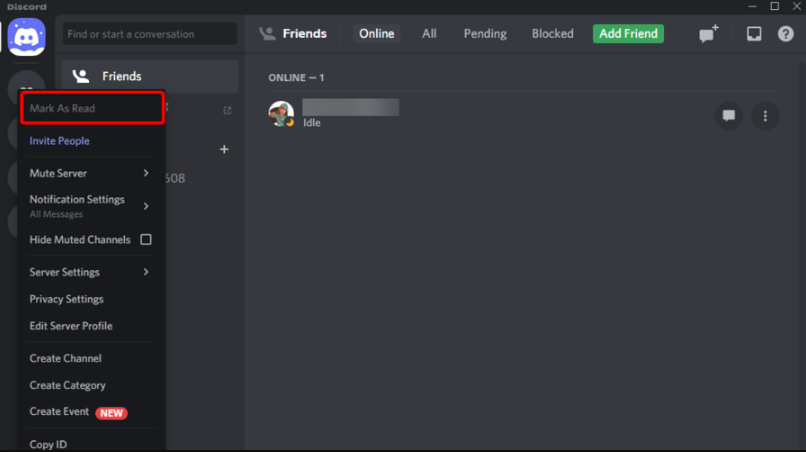
- 未読サーバーが複数ある場合は、これらの手順を繰り返します。
- 問題が解決したかどうかを確認します。
修正4:ミュートチャネルオプションを使用する
読み取りオプションとしてマークを常に使用したくない場合は、アプリケーション設定用にサーバーまたはチャネルをミュートするだけです。以下の指示に従ってください。
- スタートメニューまたはデスクトップショートカットからDiscordを起動します。
- 左側の平面から、ミュートするサーバーをクリックします。
- 次に、ベルアイコンとしてマークされている通知設定オプションをクリックします。
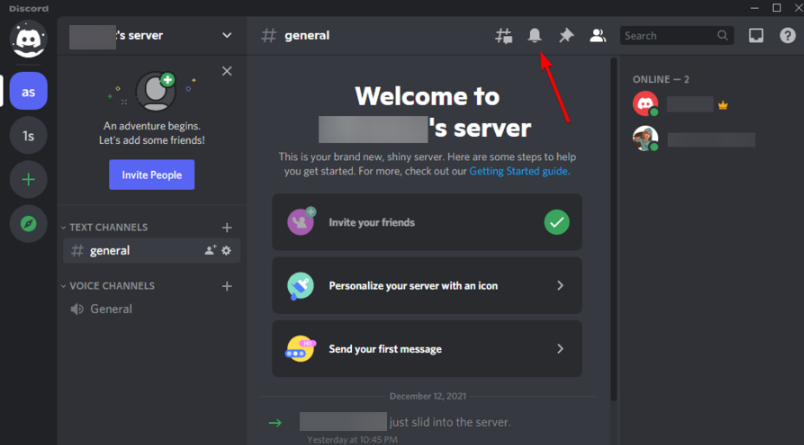
- オプションのリストがポップアップ表示されたら、[チャンネルのミュート]オプションを選択します。
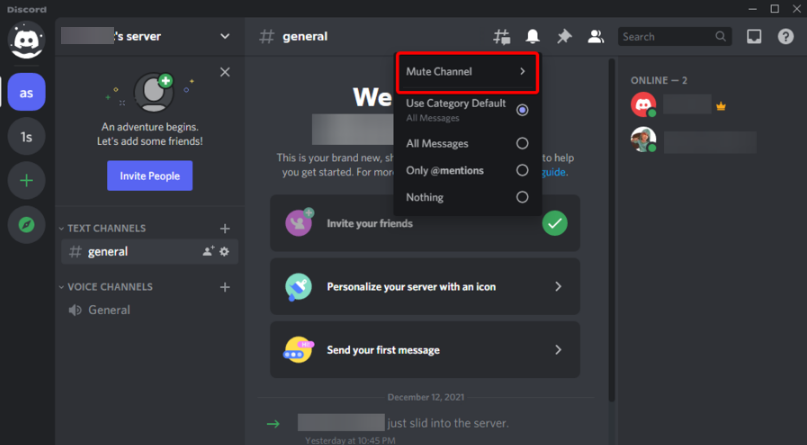
- 別のオプションセットでもう一度プロンプトが表示されます。
- オンに戻すまで選択します。
- 赤いバッジがまだ表示されているかどうかを確認します。
修正5:Discordを再インストールする
上記の修正のいずれも役に立たなかった場合、あなたに残っている最後のオプションは、Discordをアンインストールして再インストールすることです。以下の手順に従ってください。
- デスクトップショートカットまたはスタートメニューからコントロールパネルを開きます。
- プログラムオプションをアンインストールするために移動します。
- インストールされているアプリケーションのリストから、Discordを見つけます。
- それを右クリックして、[アンインストール]を選択します。
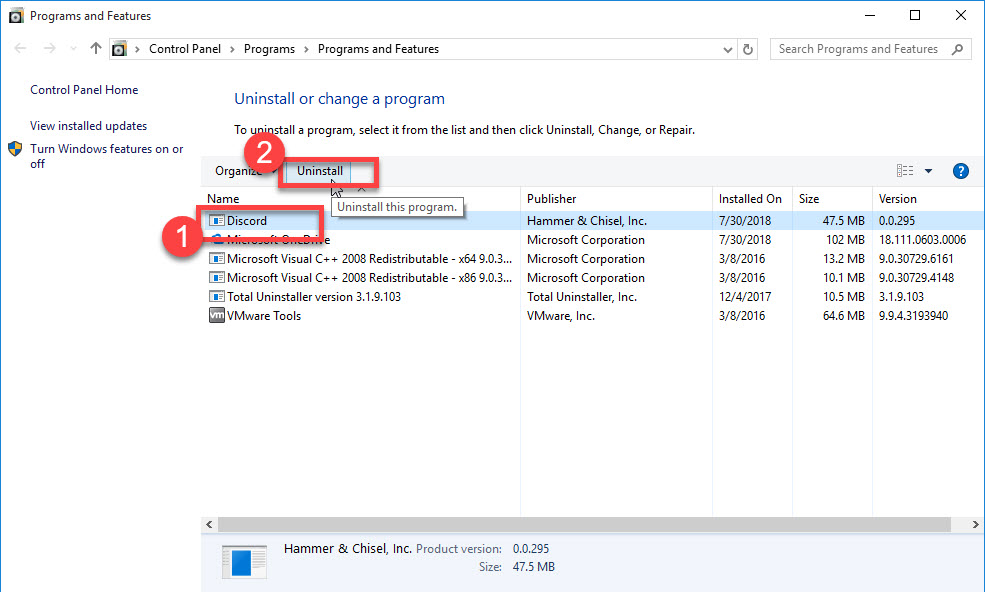
- 画面の指示に従い、プロセスを完了します。
- アンインストールプロセスが完了したら、コンピュータシステムでWebブラウザを開きます。
- Discordの公式Webサイトに移動し、インストールファイルをダウンロードします。
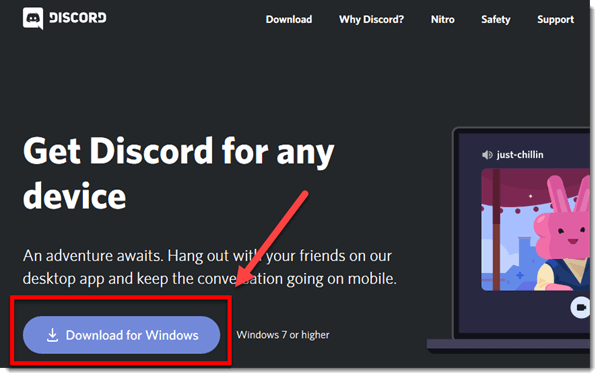
- インストール手順に従って、アプリケーションをコンピューターにインストールします。
- これで問題が解決するはずです。
結論
ほとんどの場合、Discordには大きなバグや問題はありませんが、他のアプリケーションと同じように、問題が発生することもあります。あなたがDiscordの赤い点が消えないという問題に直面している不幸なユーザーの一人であるなら、心配しないでください。問題を簡単に解決できるすべての修正と回避策について説明しました。